Najlepsze aplikacje do klonowania aplikacji na iPhonea w celu uruchomienia wielu kont | Nie jest wymagany jailbreak

Dowiedz się, jak sklonować aplikacje na iPhone

W zeszłym roku firma Apple wprowadziła możliwość dostosowywania ekranu blokady na iPhonie wraz z aktualizacją iOS 16. Firma pominęła jednak te same ulepszenia w iPadzie. Wraz z aktualizacją iPadOS 17 Apple wreszcie oferuje te same atrakcyjne opcje personalizacji, dzięki którym możesz dostosować ekran blokady iPada jak profesjonalista.
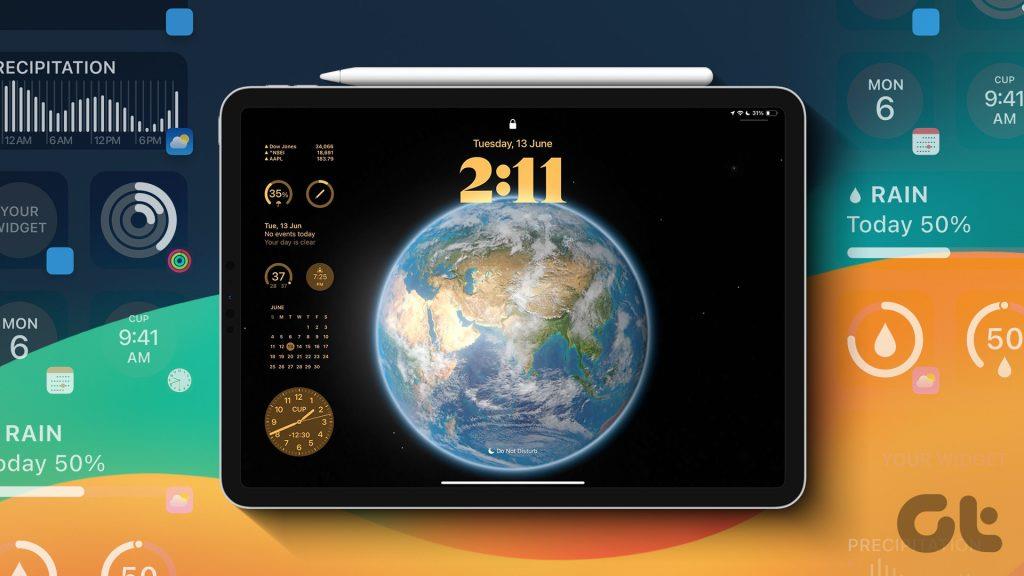
iPadOS 17 oferuje wspaniałe tapety z astronomią, pogodą i innymi zabawnymi tapetami emoji, dzięki którym możesz spersonalizować iPada. Wygląda i działa znacznie lepiej na dużym ekranie iPada, a nawet animuje się podczas obracania wyświetlacza. Możesz nawet umieścić widżety na ekranie blokady i dostosować zegar za pomocą różnych typów czcionek i kolorów. Bez zbędnych ceregieli, zaczynajmy.
Domyślne tapety Apple: Astronomia, Pogoda i Kalejdoskop wyglądają oszałamiająco na dużym wyświetlaczu. Możesz je łatwo sprawdzić i zastosować w Ustawieniach iPada. Oto, co musisz zrobić.
Krok 1: Otwórz Ustawienia na iPadzie i przewiń do Tapety. Kliknij Dodaj nową tapetę.
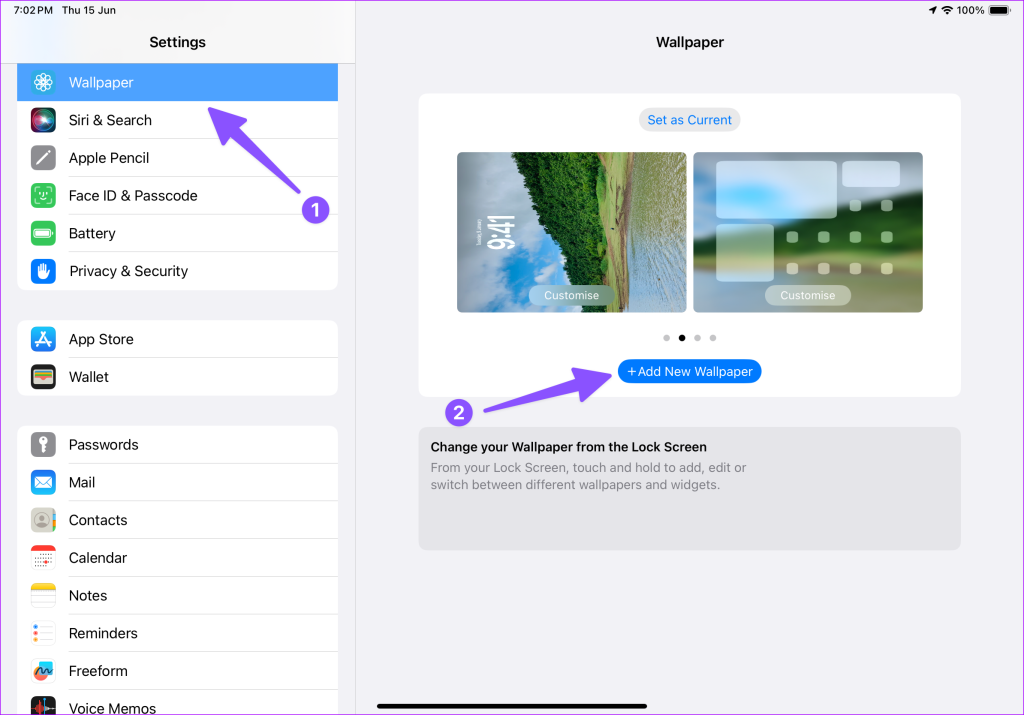
Krok 2: Przewiń w dół, aby sprawdzić nową serię tapet Pogoda i astronomia, Kalejdoskop, Emoji i Unity. Wybierzmy Saturna z sekcji Astronomia.
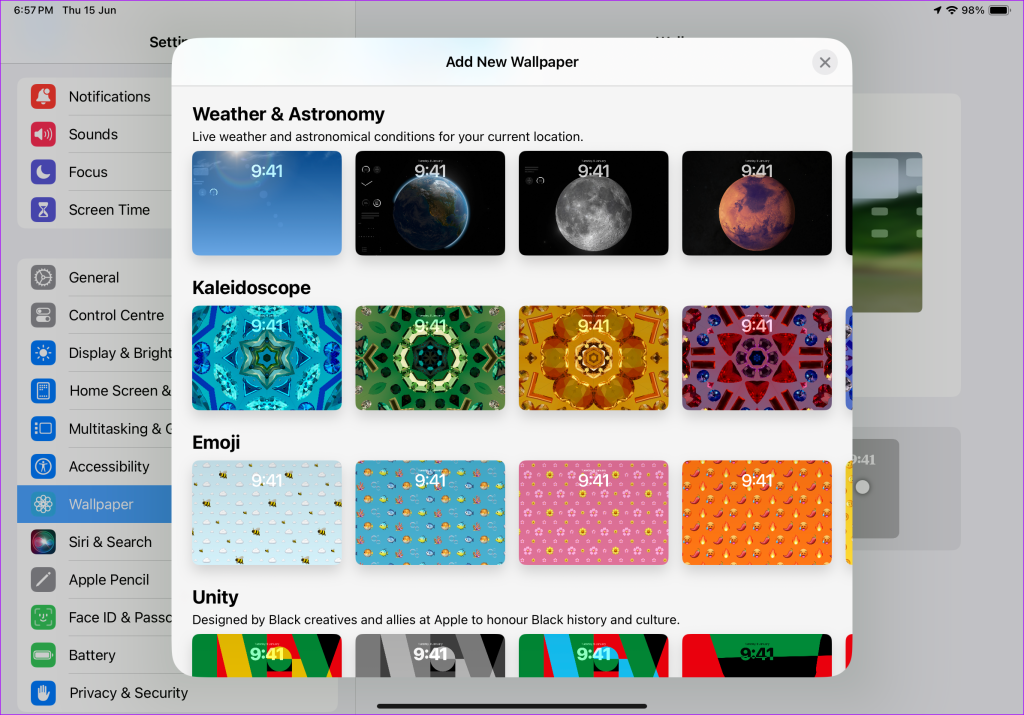
Krok 3: Daj mu odpowiednie uprawnienia dostępu do Twojej lokalizacji. Kliknij Dodaj.
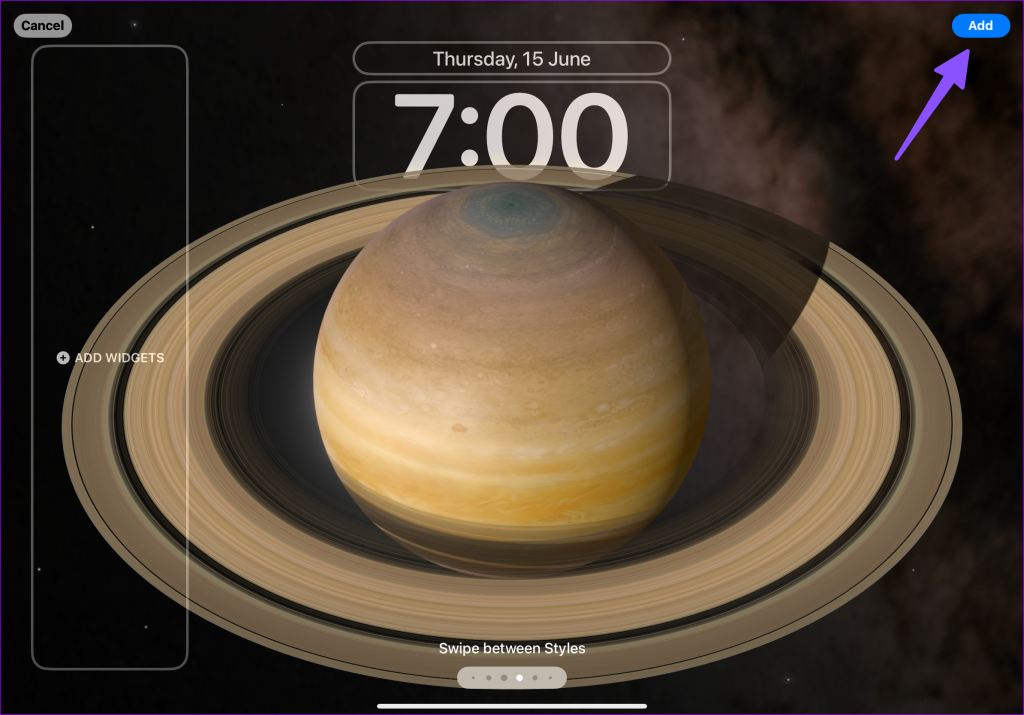
Krok 4: Możesz zastosować tę samą tapetę na ekranie głównym lub kliknąć Dostosuj ekran główny, aby wybrać inny obraz.
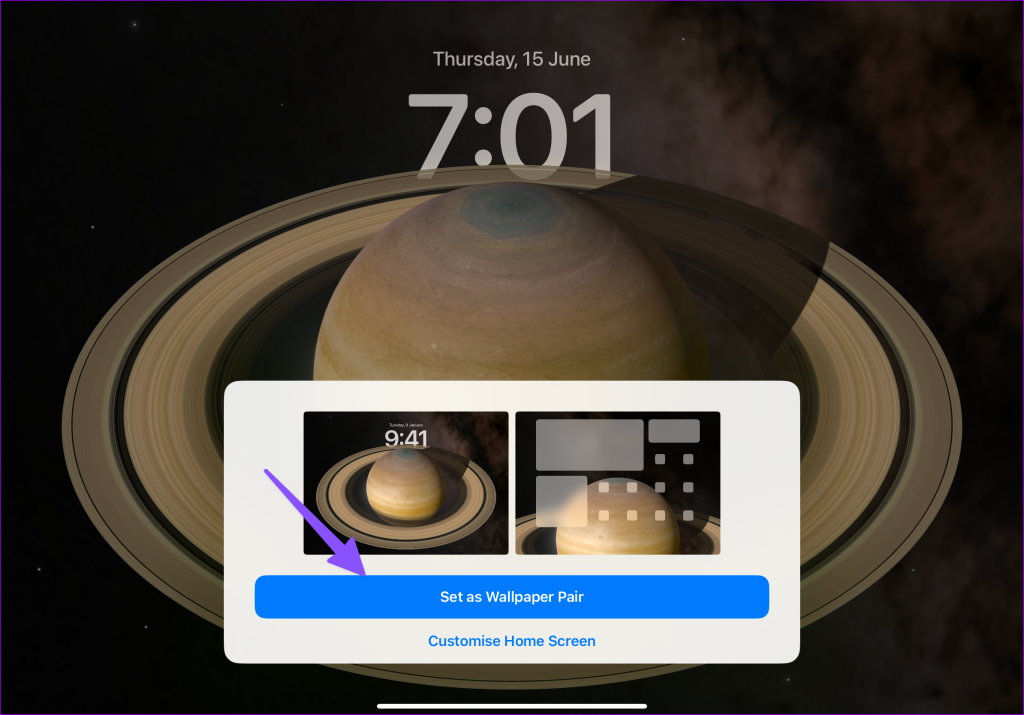
Krok 5: Możesz zmienić kolor tapety, dodać gradient, wybrać inny obraz z aplikacji Zdjęcia lub zastosować do niego efekt rozmycia. Kliknij Gotowe.
Sprawdź swoją nową tapetę w akcji na ekranie blokady i ekranie głównym.
W systemie iPadOS 17 możesz zastosować animowaną tapetę na ekranie blokady. Dodaje dramatyczny efekt do ekranu blokady iPada. Sprawdźmy to w działaniu.
Krok 1: Otwórz aplikację Zdjęcia na iPadzie. Przejdź do sekcji Zdjęcia na żywo na pasku bocznym.
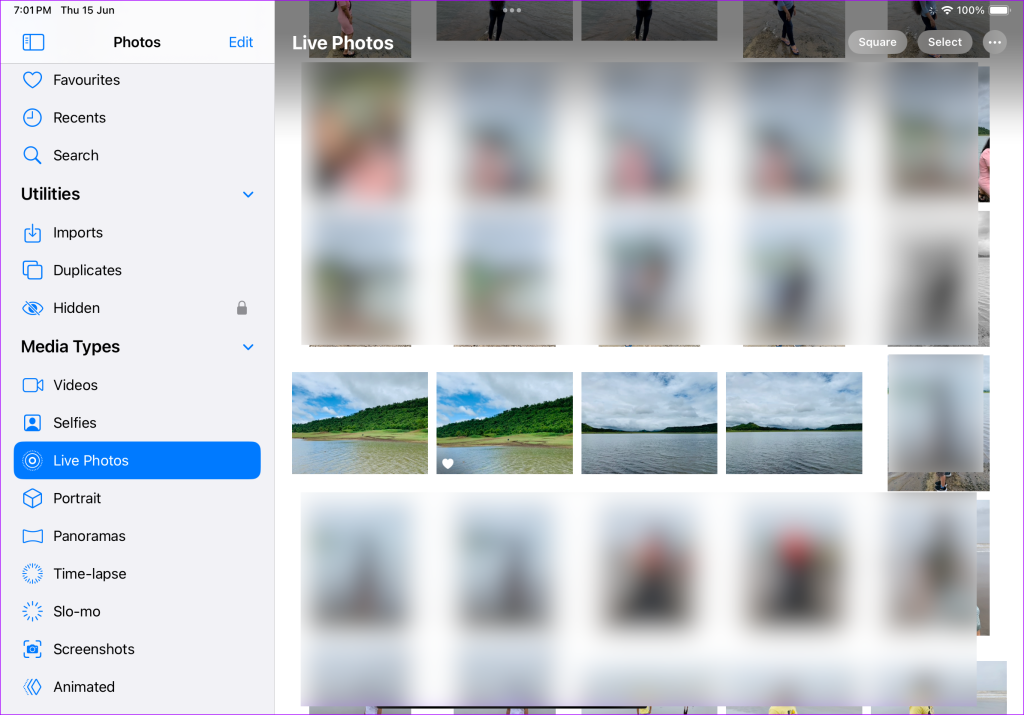
Krok 2: Wybierz swoje ulubione zdjęcie. Stuknij ikonę Udostępnij w lewym górnym rogu i wybierz opcję Użyj jako tapety.
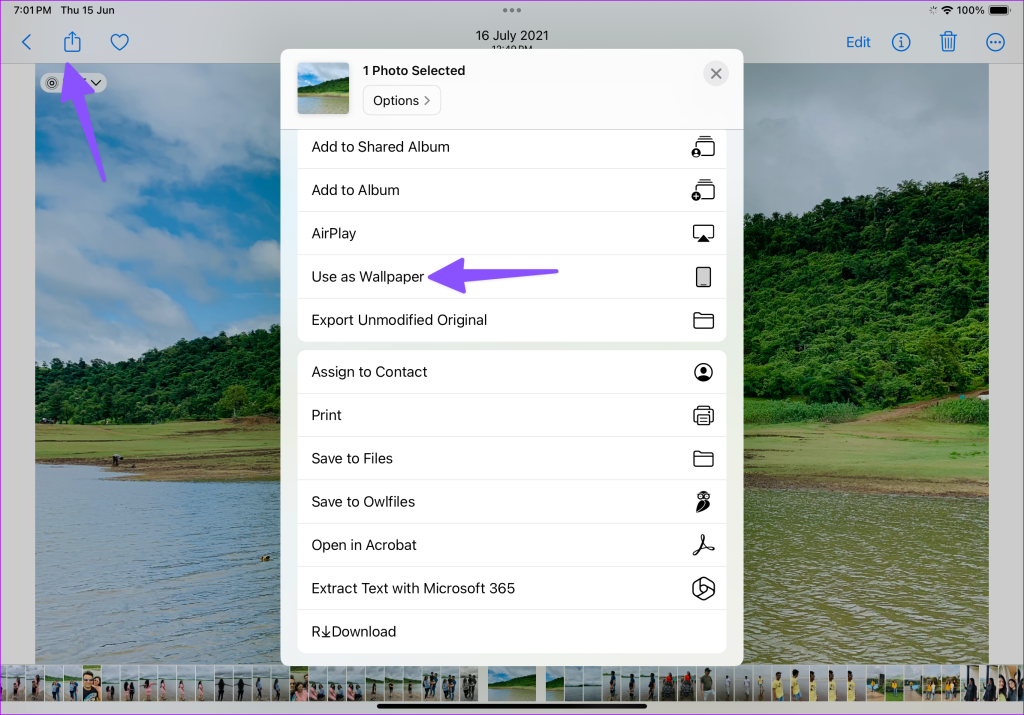
Krok 3: Włącz ruch w prawym dolnym rogu. Kliknij Dodaj i ustaw jako parę tapet.
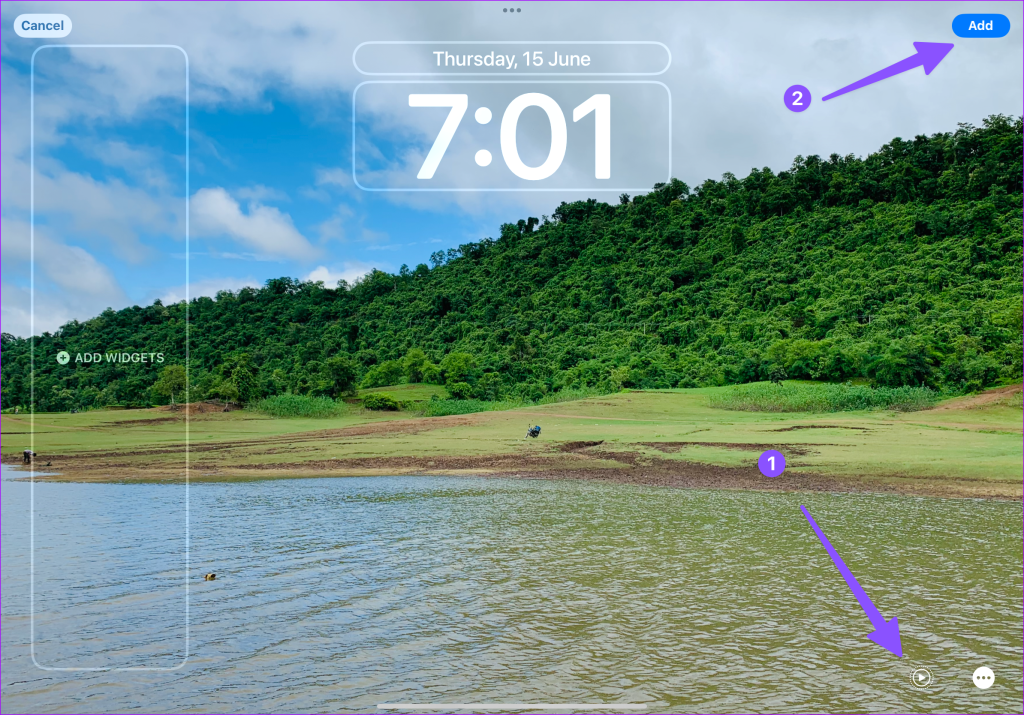
Naciśnij przycisk zasilania, aby wyłączyć iPada, a następnie naciśnij go ponownie, aby sprawdzić działanie tapety na żywo. Jeśli chcesz ustawić animowaną tapetę na iPhonie, możesz przeczytać nasz dedykowany post .
Teraz, gdy już zastosowałeś swoją ulubioną tapetę na iPadzie, czas nadać jej funkcjonalność za pomocą kilku widżetów na ekranie blokady. Ogłoszone w iOS 16 widżety ekranu blokady są dostępne także na iPadzie.
Krok 1: Otwórz ekran blokady iPada i naciśnij go długo. Wybierz opcję Dostosuj.
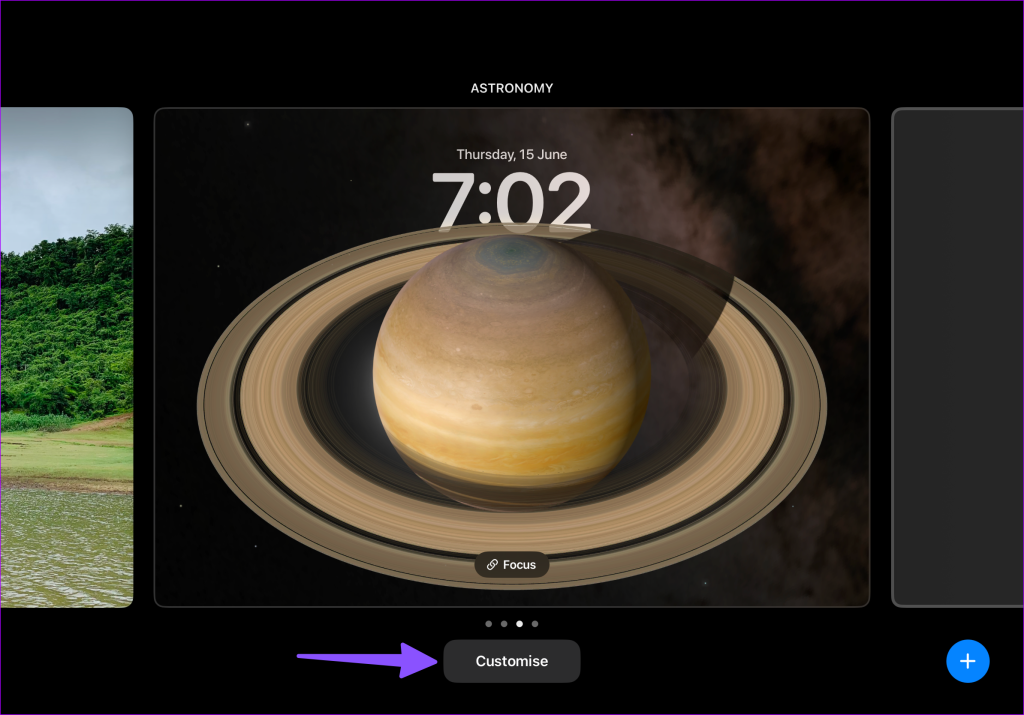
Krok 2: Wybierz ekran blokady.
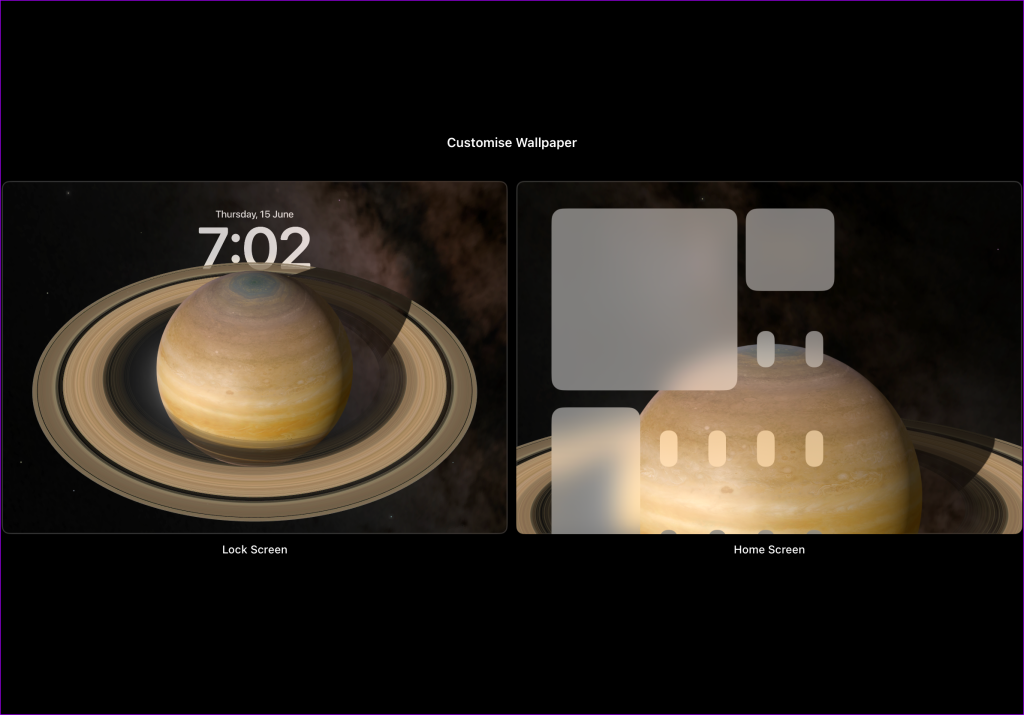
Krok 3: Stuknij Dodaj widżety. W tym samym menu możesz sprawdzić listę sugestii widżetów i przejrzeć obsługiwane aplikacje.
Krok 4: Możesz dotknąć widżetu lub przeciągnąć go na pasek boczny, aby dodać go do ekranu blokady. Możesz dodawać małe, średnie i duże widżety.

Chociaż obecny wybór jest niewielki, spodziewamy się, że zewnętrzni programiści dodadzą obsługę widżetów ekranu blokady, gdy Apple udostępni publicznie iPadOS 17 jesienią.
Najlepsze jest to, że te widżety są interaktywne. Możesz otworzyć konkretny artykuł za pomocą widżetu Lista czytelnicza przeglądarki Safari lub wykonać zadanie za pomocą widżetu Przypomnienia bez otwierania aplikacji. Realizacja jest na miejscu.
Domyślny styl zegara z białymi czcionkami może dla niektórych być nudny. Możesz to łatwo urozmaicić, wykonując poniższe czynności.
Krok 1: Otwórz ekran blokady iPada i naciśnij go długo. Wybierz opcję Dostosuj.
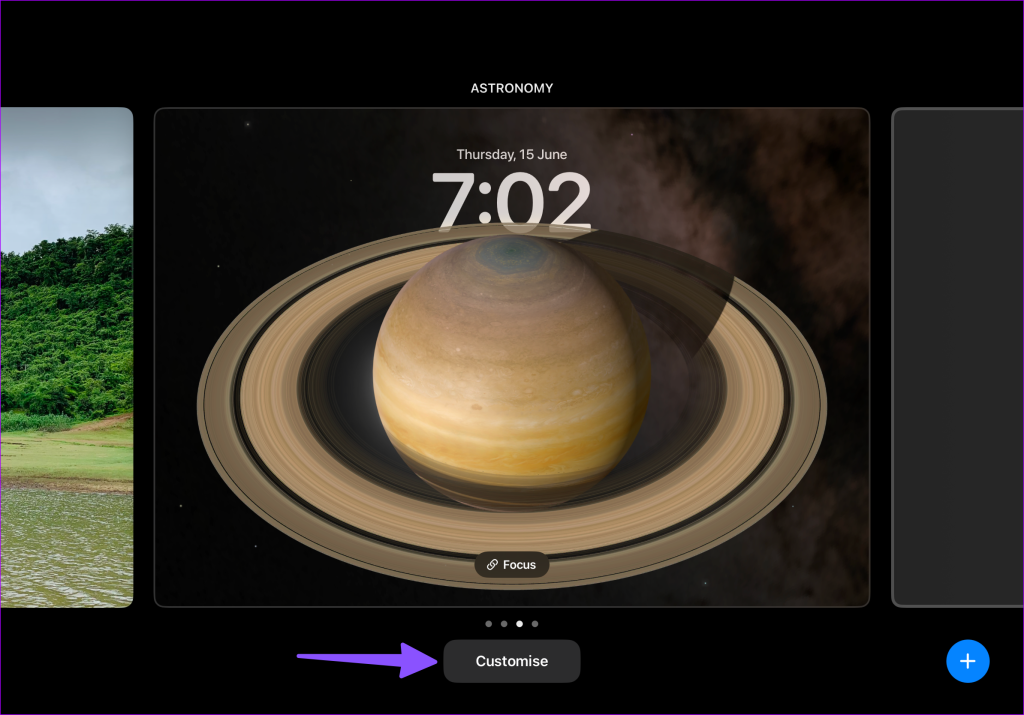
Krok 2: Stuknij w zegar, aby otworzyć menu Czcionka i kolor.
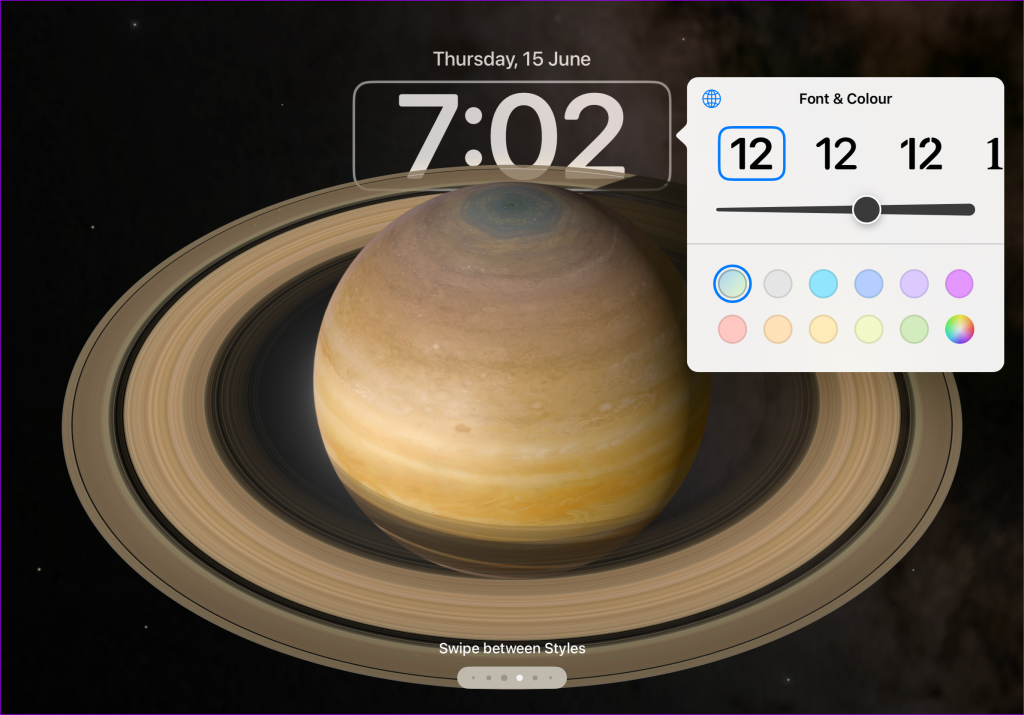
Krok 3: Stuknij ikonę globusa, aby wybrać styl arabski, arabsko-indyjski, dewanagari, khmerski i birmański. Możesz zmienić styl czcionki, dostosować grubość czcionki, a nawet zmienić kolor.
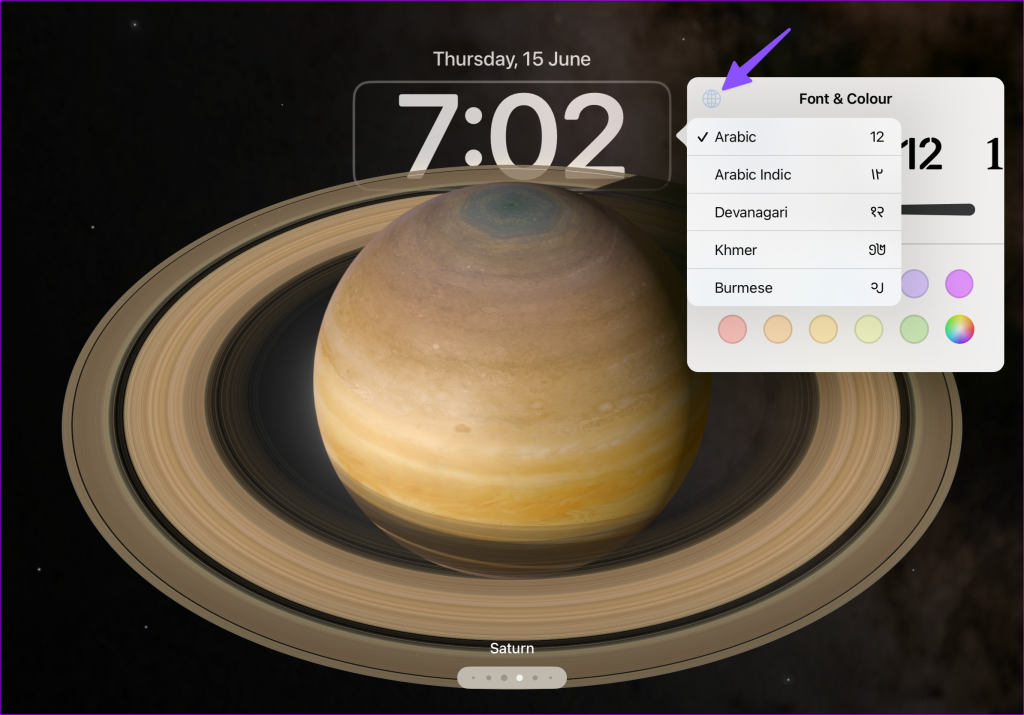
Kiedy zmienisz kolor czcionki, system zastosuje ten sam kolor do Twoich widżetów, aby uzyskać jednolity wygląd.
iPadOS 17 umożliwia także utworzenie kilku ekranów blokady do różnych celów. Możesz na przykład utworzyć ekran blokady w godzinach pracy i wybrać inny z osobistymi zdjęciami w domu.
Krok 1: Przejdź do menu Tapeta w Ustawieniach iPada.
Krok 2: Kliknij „Dodaj nową tapetę” i wykonaj kroki opisane w pierwszej sekcji, aby utworzyć parę tapet z widżetami i niestandardową czcionką zegara.
Krok 3: Sprawdź wszystkie kombinacje ekranu blokady i ekranu głównego w tym samym menu. Kliknij „Ustaw jako bieżące”, aby zastosować parę.
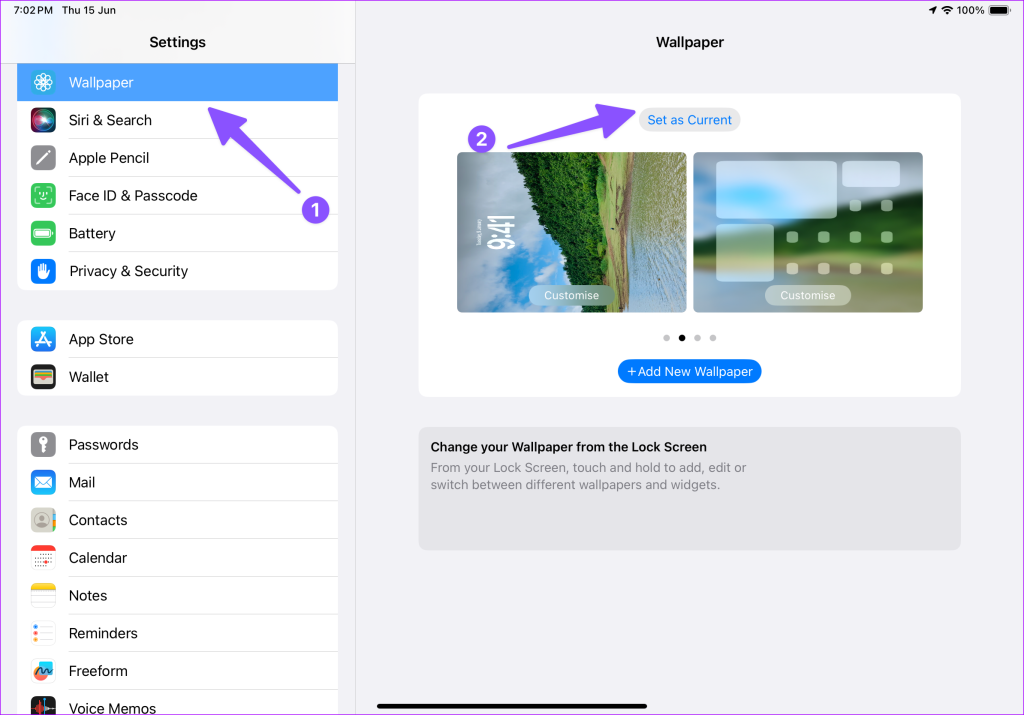
Skonfiguruj nowy ekran blokady iPada
iPadOS 17 wprowadza mile widziane zmiany na ekranie blokady iPada. Jak planujesz go dostosować? Pokaż nam swoją idealną konfigurację w komentarzach poniżej.
Dowiedz się, jak sklonować aplikacje na iPhone
Dowiedz się, jak skutecznie przetestować kamerę w Microsoft Teams. Odkryj metody, które zapewnią doskonałą jakość obrazu podczas spotkań online.
Jak naprawić niedziałający mikrofon Microsoft Teams? Sprawdź nasze sprawdzone metody, aby rozwiązać problem z mikrofonem w Microsoft Teams.
Jeśli masz dużo duplikatów zdjęć w Zdjęciach Google, sprawdź te cztery skuteczne metody ich usuwania i optymalizacji przestrzeni.
Chcesz zobaczyć wspólnych znajomych na Snapchacie? Oto, jak to zrobić skutecznie, aby zapewnić znaczące interakcje.
Aby zarchiwizować swoje e-maile w Gmailu, utwórz konkretną etykietę, a następnie użyj jej do utworzenia filtra, który zastosuje tę etykietę do zestawu e-maili.
Czy Netflix ciągle Cię wylogowuje? Sprawdź przyczyny oraz 7 skutecznych sposobów na naprawienie tego problemu na dowolnym urządzeniu.
Jak zmienić płeć na Facebooku? Poznaj wszystkie dostępne opcje i kroki, które należy wykonać, aby zaktualizować profil na Facebooku.
Dowiedz się, jak ustawić wiadomość o nieobecności w Microsoft Teams, aby informować innych o swojej niedostępności. Krok po kroku guide dostępny teraz!
Dowiedz się, jak wyłączyć Adblock w Chrome i innych przeglądarkach internetowych, aby móc korzystać z wartościowych ofert reklamowych.








